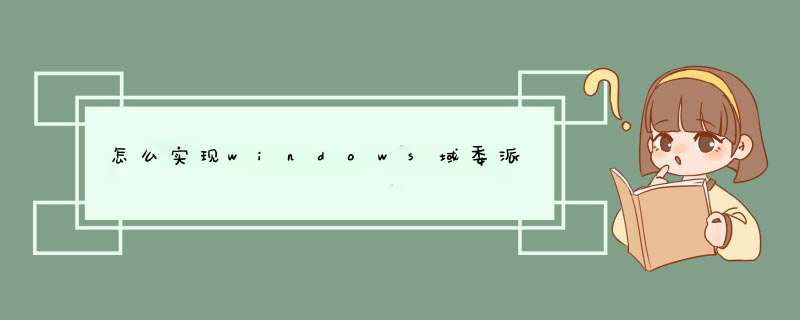
目前很多公司的网络中的PC数量均超过10台:按照微软的说法,一般网络中的PC数目低于10台,则建议建议采对等网的工作模式,而如果超过10台,则建议采用域的管理模式,因为域可以提供一种集中式的管理,这相比于对等网的分散管理有非常多的好处,那么如何把一台成员服务器提升为域控?我们现在就动手实践一下:
本篇文章中所有的成员服务器均采用微软的Windows Server 2003,客户端则采用Windows XP。
首先,当然是在成员服务器上安装上Windows Server 2003,安装成功后进入系统,
我们要做的第一件事就是给这台成员服务器指定一个固定的IP,在这里指定情况如下:
机器名:Server
IP:192.168.5.1
子网掩码:255.255.255.0
DNS:192.168.5.1(因为我要把这台机器配置成DNS服务器)
由于Windows Server 2003在默认的安装过程中DNS是不被安装的,所以我们需要手动去添加,添加方法如下:“开始—设置—控制面板—添加删除程序”,然后再点击“添加/删除Windows组件”,则可以看到如下画面:
向下搬运右边的滚动条,找到“网络服务”,选中:
默认情况下所有的网络服务都会被添加,可以点击下面的“详细信息”进行自定义安装,由于在这里只需要DNS,所以把其它的全都去掉了,以后需要的时候再安装:
然后就是点“确定”,一直点“下一步”就可以完成整个DNS的安装。在整个安装过程中请保证Windows Server 2003安装光盘位于光驱中,否则会出现找不到文件的提示,那就需要手动定位了。
安装完DNS以后,就可以进行提升 *** 作了,先点击“开始—运行”,输入“Dcpromo”,然后回车就可以看到“Active Directory安装向导”
在这里直接点击“下一步”:
这里是一个兼容性的要求,Windows 95及NT 4 SP3以前的版本无法登陆运行到Windows Server 2003的域控制器,我建议大家尽量采用Windows 2000及以上的 *** 作系统来做为客户端。然后点击“下一步”:
在这里由于这是第一台域控制器,所以选择第一项:“新域的域控制器”,然后点“下一步”:
既然是第一台域控,那么当然也是选择“在新林中的域”:
在这里我们要指定一个域名,我在这里指定的是demo.com,
这里是指定NetBIOS名,注意千万别和下面的客户端冲突,也就是说整个网络里不能再有一台PC的计算机名叫“demo”,虽然这里可以修改,但个人建议还是采用默认的好,省得以后麻烦。
在这里志要指定AD数据库和日的存放位置,如果不是C盘的空间有问题的话,建议采用默认。
这里是指定SYSVOL文件夹的位置,还是那句话,没有特殊情况,不建议修改:
第一次部署时总会出现上面那个DNS注册诊断出错的画面,主要是因为虽然安装了DNS,但由于并没有配置它,网络上还没有可用的DNS服务器,所以才会出现响应超时的现像,所以在这里要选择:“在这台计算机上安装并配置DNS,并将这台DNS服务器设为这台计算机的首选DNS服务器”。
“这是一个权限的选择项,在这里,我选择第二项:“只与Windows 2000或Window 2003 *** 作系统兼容的权限”,因为在我做实验的整个环境里,并没有Windows 2000以前的 *** 作系统存在”
这里是一个重点,还原密码,希望大家设置好以后一定要记住这个密码,千万别忘记了,因为在后面的关于活动目录恢复的文章上要用到这个密码的。
这是确认画面,请仔细检查刚刚输入的信息是否有误,尤其是域名书写是否正确,因为改域名可不是闹着玩的,如果有的话可以点上一步进入重输,如果确认无误的话,那么点“下一步”就正式开安装了:
几分钟后,安装完成:
点完成:
点“立即重新启动”。
假设这样一种场景,在域中获取了一台IIS机器的webshell,默认权限iis defaultapppool,在试了其他办法后仍然无法提权至system权限时,可以试试基于资源的约束委派来获取IIS所在机器的system权限。要成功利用这种技术需要两个前提,一个是需要域中的一个服务账号或普通域账号的密码或者哈希值,另一个就是IIS所在机器加入了域。
如果没有服务账号,可以通过普通域账号创建一个新的机器账号,以此来设置这个机器账号到IIS所在机器的资源约束委派。设置资源约束委派的关键源码如下:
源码中,sid表示新创建的机器账号的objectSid属性值,iisName表示IIS所在机器的名称。
通过webshell上传可以设置资源委派的程序到IIS服务器中,直接运行程序就会成功设置资源约束委派:
如上图所示,虽然运行程序的权限很低,但是程序在域中请求网络资源时是用所在机器的机器账号这一身份来请求的,在这里就相当于IIS所在机器会请求修改自身msDS-AllowedToActOnBehalfOfOtherIdentity属性值,而默认情况下自身是有权限修改自己的这个属性值的。
委派设置成功后,通过getST.py模拟administrator来申请一张高权限票据,然后通过mimikatz注入票据:
通过域中委派控制,你可以指定某个域用户来帮你管理域,比如新建用户等 *** 作,因为管理员账户通常是保密且很重要的。
Windows Server系统中,我们可以通过委派权限的方式赋予普通用户加入域的权限,通过委派方式获得的权限,没有次数限制。
欢迎分享,转载请注明来源:内存溢出

 微信扫一扫
微信扫一扫
 支付宝扫一扫
支付宝扫一扫
评论列表(0条)